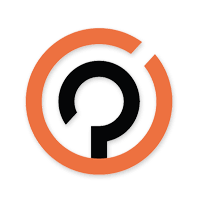Po spuštění aplikace Thunderbird klikněte na hamburger menu v pravém horním rohu a následně vyberte možnost Nastavení účtu.
Otevřete záložku Nastavení účtů. Následně úplně dole v levém panelu klikněte na Akce účtu a Přidat poštovní účet.
Po provedení této akce budete vyzvání k doplnění základních údajů.
Následně se Vám objeví velice nenápadné, ale důležité tlačítko - Nastavit ručně. Na něj klikněte.
Vyplňte Vaše jméno, mailovou adresu a heslo. Potom se
Server příchozí pošty
Server odchozí pošty
Po volbě Znovu otestovat by mělo být již vše v pořádku, stačí potvrdit tlačítkem hotovo.
Po nastartování aplikace otevřete nastavení (ozubené kolečko). Následně zvolte svůj mailový účet a vyberte možnost synchronizace a úložiště. V této sekci je podstatné mít zapnuté první políčko "Uchovávat místní kopie zpráv všech složek tohoto účtu".